На этом шаге мы рассмотрим основные параметры и использование линии тренда.
С помощью диаграммы легко можно анализировать тренды и делать прогнозы. Вручную линия тренда на диаграмме добавляется с помощью команды Диаграмма | Добавить линию тренда (Chart | Add Trendline).
Все линии тренда, соответствующие данному ряду данных, образуют семейство Trendlines, элементами которого являются объекты Trendline (Линия тренда).
Основными методами семейства Trendlines являются метод Add, добавляющий новый элемент в семейство, и метод Item, возвращающий конкретный элемент семейства.
Приведем описание метода Add семейства Trendlines.
Метод Add добавляет новый элемент в семейство Trendlines. Синтаксис:
Add (Type, Order, Period, Forward, Backward, Intercept,
DisplayEquation, DisplayRSquared, Name)
- Tуре — устанавливает тип линии тренда. Допустимые значения: xlLinear (линейная), xlLogarithmic (логарифмическая), xlExponential (экспоненциальная), xlPolynomial (полиномиальная), xlMovingAvg (скользящее среднее) и xlPower (степенная);
- Order — устанавливает порядок линии тренда. Допустимые значения: целые числа в интервале от 2 до 6. Используется, если аргумент Tуре принимает значение xlPolynomial;
- Period — период тренда. Допустимые значения: целое не меньше 1, но меньше числа точек, по которым строится тренд. Используется, если аргумент Tуре принимает значение xlMovingAvg.
- Forward — прогнозируемое число точек на будущее (вперед), для предсказания значений в соответствии с трендом;
- Backward — прогнозируемое число точек в прошлом (назад), для предсказания значений в соответствии с трендом
- Intercept — пересечение с осью ординат;
- DisplayEquation — допустимые значения: True (уравнение тренда отображается на диаграмме) и False (в противном случае);
- DisplayRSquared — допустимые значения: True (отображается квадрат коэффициента корреляции) и False (в противном случае);
- Name — строка, задающая имя линии тренда.
Из свойств семейства Trendlines отметим только свойство Count, возвращающее число элементов этого семейства.
Приведем соответствие между построением линии тренда вручную и аргументами метода Add семейства Trendlines.
-
- Активизируйте диаграмму, где надо построить линию тренда.
- Выберите команду Диаграмма | Добавить линию тренда (Chart | Add Trendline) (рисунок 1).

Рис.1. Построение линии тренда для объема продаж по неделям - На вкладке Тип (Туре) появившегося диалогового окна Линия тренда (Trendline) (рисунок 2):
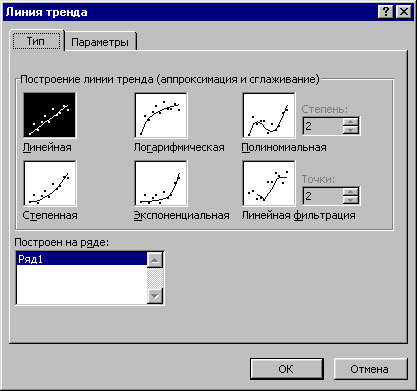
Рис.2. Вкладка Тип диалогового окна Линия тренда- В списке Построен на ряде (Based on Series) выбирается ряд данных, по которому строится линия тренда. В данном случае ряд данных только один.
- В группе Построение линии тренда (аппроксимация и сглаживание) (Trend/Regression Type) выбирается один из шести видов линии тренда. Выберите Линейная (Linear).
- На вкладке Параметры (Options) диалогового окна Линия тренда (Trendline) (рисунок 3)
устанавливаются параметры линии тренда:

Рис.3. Вкладка Параметры диалогового окна Линия тренда- В группе Название аппроксимирующей (сглаженной) кривой (Trendline Name) переключатель автоматическое (Automatic) устанавливает имя линии тренда такое же, как и у ряда данных, а переключатель другое (Custom) устанавливает имя, введенное в соответствующем поле. В данном случае выберем переключатель автоматическое (Automatic).
- В группе Прогноз (Forecast) счетчики вперед на (Forward) и назад на (Backward) определяют, на сколько периодов вперед или назад надо прогнозировать данные при помощи линии тренда. В данном случае не будем заниматься прогнозом, и поэтому оба эти счетчика установим равными 0.
- Флажок пересечение кривой с осью Y в точке (Set Intercept) позволяет установить конкретную точку, в которой тренд должен пересекать ось Y. В данном случае такого значения устанавливать не будем и поэтому сбросим этот флажок.
- Флажок показывать уравнение на диаграмме (Display Equation on Chart) определяет, надо ли отображать уравнение линии тренда на диаграмме. В данном случае будем выводить уравнение, и, следовательно, установим этот флажок.
- Флажок поместить на диаграмму величину достоверности аппроксимации (R^2) (Display R-squared) определяет, надо ли отображать квадрат коэффициента корреляции на диаграмме. Установим этот флажок, тем самым обеспечив вывод квадрата коэффициента корреляции на диаграмму.
- Нажмите кнопку ОК. Линия тренда построена на диаграмме (рисунок 4).
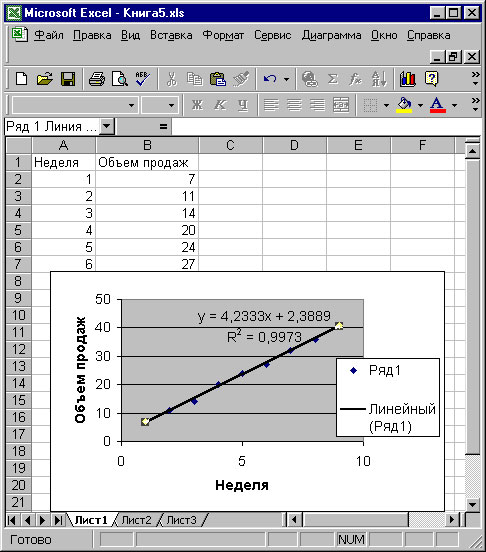
Рис.4. Линия тренда объема продажПрограммно линия тренда строится с помощью следующих инструкций:
ActiveSheet.ChartObjects("Диагр.1").Activate ActiveChart.ChartArea.Select ActiveChart.SeriesCollection(1).Trendlines.Add (Type:=xlLinear, _ Forward:=0, Backward:=0, DisplayEquation:=True, _ DisplayRSquared:=True).Select
Со следующего шага мы начнем рассматривать сводные таблицы.
